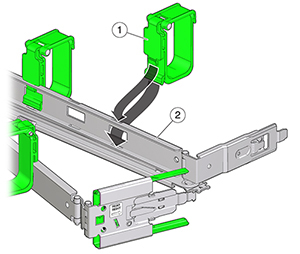ZS4-4 または ZS3-4 にケーブル管理アームを取り付ける
次の手順を使用して、ZS4-4 または ZS3-4 コントローラ用のケーブル管理アーム (CMA) を取り付けます。
CMA はオプションの構成部品であり、ラック内のコントローラケーブルの配線に使用できます。この手順はラックの背面から行います。
始める前に
オプションのケーブル管理アーム (CMA) を取り付ける準備をするには、次のガイドラインに従います。
-
クラスタケーブル、(InfiniBand、ファイバチャネル、Ethernet ケーブルを含む) 長期ホストケーブル、および CMA に通す最大 12 個のディスクシェルフ SAS ケーブルを引き回します。
-
短い SAS デイジーチェーンケーブルを CMA に引き回さないでください。余りのケーブルを CMA の留め具が曲がる、または構造上、重量を支えるのに適さない方法で引き回さないでください。
-
2 つのクラスタ化コントローラをディスクシェルフがそれらの上および下に配置された状態でラックの中央に設置して使用すると、ディスクシェルフの SAS ケーブルを 2 つの CMA 間に分けることができるため、ケーブルを上部と下部のディスクシェルフに適切に引き回すことができます。
-
あとで CMA を取り外す場合、コネクタの取り外し時に必ず CMA を固定してください。
-
CMA の固定部品コネクタ (1) を、「カチッ」と音がして固定されるまで、右側のスライドレール (2) に差し込みます。
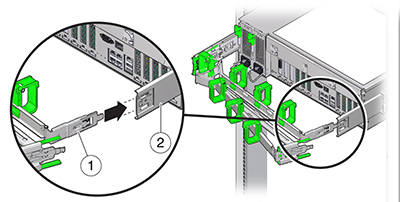
-
右側の CMA スライドレールコネクタ (1) を、「カチッ」と音がして固定されるまで、右側スライドレール構成部品 (2) に差し込みます。
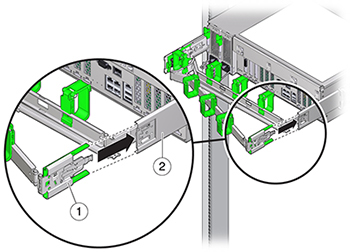
- 左側の CMA スライドレールコネクタを、「カチッ」と音がして固定されるまで、左側のスライドレール構成部品に差し込みます。
- 必要に応じて、ケーブルを取り付けてコントローラまで引き回します。
-
必要に応じて、ケーブルフックとループストラップを CMA に取り付け、所定の位置に押し込んでケーブルを固定します。
注 - ケーブルフックとループストラップは、CMA にあらかじめ取り付けられています。ケーブルフックとループストラップを取り付け直す必要がある場合は、この手順を実行してください。 -
最善の結果を得るには、3 つのケーブルストラップ (1) を CMA アーム (2) の背面側に等間隔に配置し、3 つのケーブルストラップをコントローラにもっとも近い CMA の側面に配置します。